|
HURRA ES SCHNEIT
EVVIVA NEVICA

Ringrazio Inge-Lore per avermi permesso di tradurre i suoi tutorial.

qui puoi trovare qualche risposta ai tuoi dubbi.
Se l'argomento che ti interessa non Ŕ presente, ti prego di segnalarmelo.
Questo tutorial Ŕ stato creato con PSP X5, ma pu˛ essere eseguito anche con le altre versioni di PSP.
Per tradurlo, ho usato PSP X.
Se stai usando le nuove versioni di PSP, a proposito delle funzioni Rifletti/Capovolgi,
vedi la mia scheda qui
Il materiale viene da vari gruppi di condivisione. Il copyright appartiene ai rispettivi autori.
Grazie ai creatori dei tubes che mettono a disposizione il loro lavoro in vari gruppi di condivisione.
Rispetta il lavoro degli autori, non cambiare il nome del file e non cancellare il watermark.
Occorrente:
Tubes a scelta: un paesaggio, uno o due personaggi.
Il resto del materiale qui
Per i poser usati grazie Gerda
Per i frattali grazie Bärbel e Ami
Filtri:
Mura's Meister - Cloud qui
Mura's Seamless - Emboss at Alpha qui
Xero - Improver qui
Animation Shop qui
1. Scegli due colori dai tuoi tubes.
Imposta il colore di primo piano con il colore chiaro,
e il colore di sfondo con il colore scuro.
Apri Auswahl-tut-Hurra-es-schneit-ILR, che sarÓ la base del tuo lavoro.
L'immagine non Ŕ vuota, ma contiene una selezione salvata sul canale alfa.
Effetti>Plugins>Mura's Meister - Cloud.
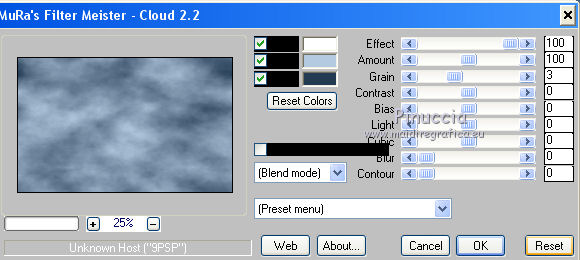
ricorda che questo filtro lavora con i lavori impostati nella paletta dei materiali, ma tiene in memoria il primo settaggio dall'apertura del programma.
Quindi se hai giÓ usato il filtro, per essere sicuro di avere impostati i colori corretti premi il tasto Reset.
Premere successivamente il tasto Reset serve per cambiare casualmente (ragione per la quale il tuo risultato non potrÓ essere uguale al mio esempio, l'aspetto delle nuvole.
Apri "29112013-Duckies" e vai a Modifica>Copia.
Torna al tuo lavoro e vai a Modifica>Incolla come nuovo livello.
Cambia la modalitÓ di miscelatura di questo livello in Luminanza.
Livelli>Nuovo livello raster.
Riempi  con il colore di primo piano. con il colore di primo piano.
Livelli>Nuovo livello maschera>Da immagine.
Apri il menu sotto la finestra di origine e vedrai la lista dei files aperti.
Seleziona la maschera maske6©ILR, con i seguenti settaggi.

Livelli>Unisci>Unisci gruppo.
Effetti>Plugins>Mura's Seamless - Emboss at Alpha.
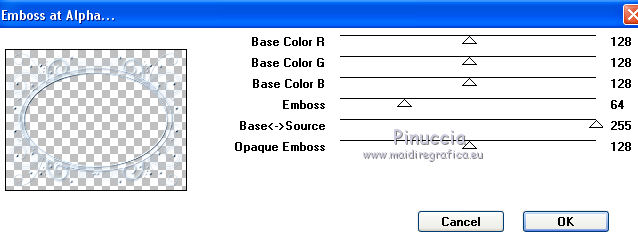
Effetti>Effetti 3D>Sfalsa ombra, con un colore molto scuro scelto dalla tua immagine.

2. Apri il tuo paesaggio e vai a Modifica>Copia.
Torna al tuo lavoro e vai a Modifica>Incolla come nuovo livello.
Selezione>Carica/Salva selezione>Carica selezione da canale alfa.
La selezione Auswahl#1 Ŕ subito disponibile.
Devi soltanto cliccare Carica.
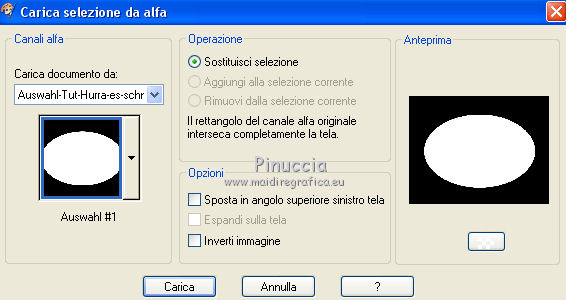
Posiziona  correttamente il tube nell'area selezionata. correttamente il tube nell'area selezionata.
(se necessario, ridimensiona).
Effetti>Plugins>Xero - Improver.

Selezione>Inverti.
Premi sulla tastiera il tasto CANC 
Selezione>Inverti.
Porta il livello del tube sotto quello della maschera,
e cambia la modalitÓ di miscelatura di questo livello in Luminanza.
Mantieni ancora selezionato.
2. Livelli>Nuovo livello raster, e approfitta della finestra che si apre per rinominare il livello "1".

Apri "schnee-5-ebenen", attiva il livello "1" e vai a Modifica>Copia.
Torna al tuo lavoro e vai a Modifica>Incolla nella selezione.
Livelli>Nuovo livello raster, e rinomina il livello "2".
Apri "schnee-5-ebenen", attiva il livello "2" e vai a Modifica>Copia.
Torna al tuo lavoro e vai a Modifica>Incolla nella selezione.
Livelli>Nuovo livello raster, e rinomina il livello "3".
Apri "schnee-5-ebenen", attiva il livello "4" e vai a Modifica>Copia.
Torna al tuo lavoro e vai a Modifica>Incolla nella selezione.
Livelli>Nuovo livello raster, e rinomina il livello "4".
Apri "schnee-5-ebenen", attiva il livello "4" e vai a Modifica>Copia.
Torna al tuo lavoro e vai a Modifica>Incolla nella selezione.
Livelli>Nuovo livello raster, e rinomina il livello "5".
Apri "schnee-5-ebenen", attiva il livello "5" e vai a Modifica>Copia.
Torna al tuo lavoro e vai a Modifica>Incolla nella selezione.
Chiudi i livelli da 2 a 5.
3. Attiva nuovamente il livello superiore.
Apri "tanne-3-bd-17-11-13" e vai a Modifica>Copia.
Torna al tuo lavoro e vai a Modifica>Incolla come nuovo livello.
Immagine>Ridimensiona, all'80%, tutti i livelli non selezionato.
Spostalo  nell'angolo in basso a sinistra. nell'angolo in basso a sinistra.
Effetti>Plugins>Xero - Improver, con i settaggi precedenti.
Effetti>Effetti di bordo>Aumenta.
Livelli>Duplica.
Immagine>Rifletti.
Posiziona  correttamente il tube a destra. correttamente il tube a destra.
Livelli>Unisci>Unisci gi¨.
Effetti>Effetti 3D>Sfalsa ombra, con i settaggi precedenti.
4. Apri "fire-fraktal-272-bd-17-9-13" e vai a Modifica>Copia.
Torna al tuo lavoro e vai a Modifica>Incolla come nuovo livello.
Immagine>Ridimensiona, al 50%, tutti i livelli non selezionato.
Spostalo  nell'angolo in alto a destra. nell'angolo in alto a destra.
Prendi nota dei valori di TonalitÓ (H) e Saturazione (S) del tuo colore di sfondo.
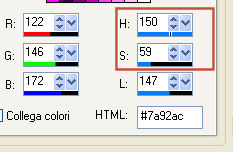
Regola>TonalitÓ e saturazione>Viraggio, e trascrivi i valori annotati nelle rispettive caselle.

Effetti>Effetti di bordo>Aumenta.
Livelli>Duplica.
Immagine>Rifletti.
Posiziona  correttamente il tube in alto a sinistra. correttamente il tube in alto a sinistra.
Livelli>Unisci>Unisci gi¨.
Effetti>Effetti 3D>Sfalsa ombra, con i settaggi precedenti.
5. Apri "kikirou1290_decos" e vai a Modifica>Copia.
Torna al tuo lavoro e vai a Modifica>Incolla come nuovo livello.
Immagine>Ridimensiona, al 70%, tutti i livelli non selezionato.
Regola>TonalitÓ e saturazione>Viraggio, con i settaggi precedenti.
Spostalo  in alto a sinistra. in alto a sinistra.
Effetti>Effetti 3D>Sfalsa ombra, con i settaggi precedenti.
Livelli>Duplica.
Immagine>Rifletti.
Posiziona  correttamente il tube nell'angolo in alto a destra. correttamente il tube nell'angolo in alto a destra.
Livelli>Unisci>Unisci gi¨.
Apri "diamant_stern" e vai a Modifica>Copia.
Torna al tuo lavoro e vai a Modifica>Incolla come nuovo livello.
Immagine>Ridimensiona, al 75%, tutti i livelli non selezionato.
Spostalo  in alto al centro. in alto al centro.
Effetti>Effetti 3D>Sfalsa ombra, con i settaggi precedenti.
Apri "noel2-novembre" e vai a Modifica>Copia.
Torna al tuo lavoro e vai a Modifica>Incolla come nuovo livello.
Immagine>Ridimensiona, al 50%, tutti i livelli non selezionato.
Spostalo  sotto la stella. sotto la stella.
Attiva lo strumento Gomma 
e cancella la parte di corda che deborda sulla stella.
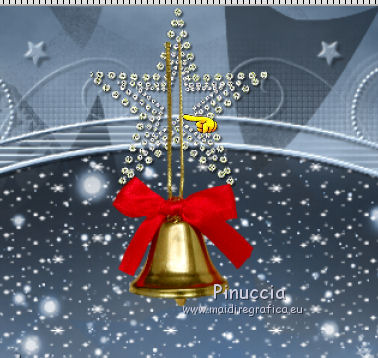
Dovresti avere questo.

6. Effetti>Plugins>Xero - Improver, con i settaggi precedenti.
Effetti>Effetti 3D>Sfalsa ombra, con i settaggi precedenti.
Apri il tuo tube e vai a Modifica>Copia.
Torna al tuo lavoro e vai a Modifica>Incolla come nuovo livello.
Immagine>Ridimensiona, se e quanto necessario, tutti i livelli non selezionato.
Effetti>Plugins>Xero - Improver, con i settaggi precedenti.
Effetti>Effetti 3D>Sfalsa ombra.

Livelli>Nuovo livello raster.
Passa il colore di primo piano a Gradiente.
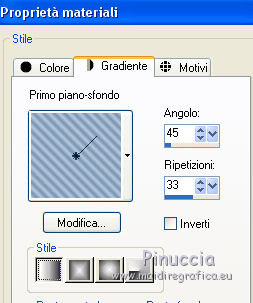
Riempi  il livello con il gradiente. il livello con il gradiente.
Selezione>Seleziona tutto.
Selezione>Modifica>Contrai - 10 pixels.

Effetti>Effetti 3D>Ritaglio.

Selezione>Inverti.
Effetti>Effetti di trama>Veneziana.

Selezione>Deseleziona.
Aggiungi il tuo nome e/o il tuo watermark su un nuovo livello,
senza dimenticare eventuali copyright delle immagini usate.
7. Animazione.
Modifica>Copia Unione.
Apri Animation Shop e vai a Modifica>incolla>Incolla come nuova animazione.
Torna in PSP.
Chiudi il livello "1" e apri il livello "2".
Modifica>Copia Unione.
In Animation Shop Modifica>Incolla>Incolla dopo il fotogramma corrente.
In PSP.
Chiudi il livello "2" e apri il livello "3".
Modifica>Copia Unione.
In Animation Shop Modifica>Incolla>Incolla dopo il fotogramma corrente.
In PSP.
Chiudi il livello "3" e apri il livello "4".
Modifica>Copia Unione.
In Animation Shop Modifica>Incolla>Incolla dopo il fotogramma corrente.
In PSP.
Chiudi il livello "4" e apri il livello "5".
Modifica>Copia Unione.
In Animation Shop Modifica>Incolla>Incolla dopo il fotogramma corrente.
Controlla il risultato cliccando su Visualizza  e salva in formato gif. e salva in formato gif.

Le vostre versioni. Grazie

Magdy

Rossella

Se hai problemi o dubbi, o trovi un link non funzionante,
o anche soltanto per un saluto, scrivimi.
10 Dicembre 2013
|


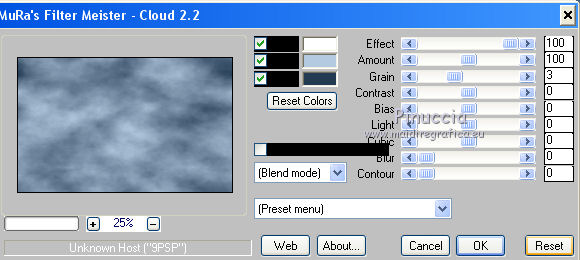

 con il colore di primo piano.
con il colore di primo piano.
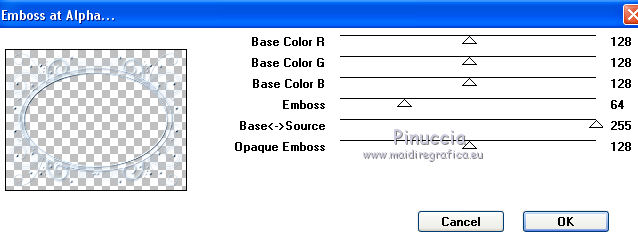

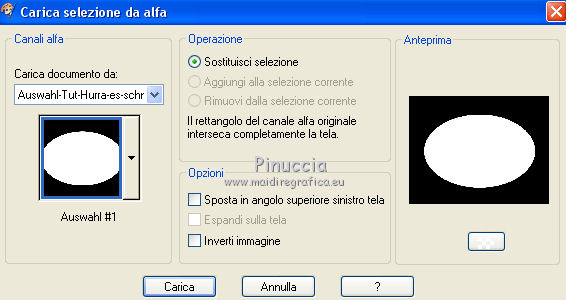
 correttamente il tube nell'area selezionata.
correttamente il tube nell'area selezionata.


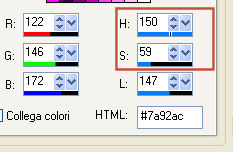


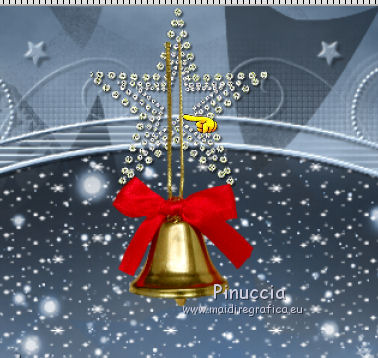


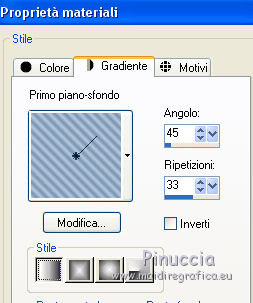



 e salva in formato gif.
e salva in formato gif.



